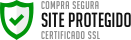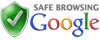Mesa de som e interface USB Arcano KOMPLE-16N
-
- 1x de R$ 3.199,99 sem juros
- 2x de R$ 1.599,99 sem juros
- 3x de R$ 1.066,66 sem juros
- 4x de R$ 888,59
- 5x de R$ 724,55
- 6x de R$ 615,64
- 7x de R$ 538,25
- 8x de R$ 480,59
- 9x de R$ 436,10
- 10x de R$ 400,85
- 11x de R$ 372,33
- 12x de R$ 348,90
-
R$ 2.879,99

-
R$ 2.879,99

KOMPLE-16
Mesa KOMPLE-16N Arcano® 16 entradas balanceadas para microfones; Duplo Efeito 32BITs incluindo REVERB, DELAY e moduções; Saída principais em XLR e P10; 1 Equalizador gráfico 11 bandas; 4 saídas AUXILIARES; 4 saídas de subgrupo; Pré escuta PFL nos canais; Phantom power individual por canal; Entrada e saída RCA (REC/TAPE); leitor de pendrive, conectividade bluetooth, gravação no pedrive, interface de áudio estéreo.
NOVOS RECURSOS
Volume MASTER com deslizantes separados (L e R)
O canal MAIN agora possui deslizantes individuais para as saídas MAIN OUTs L e R.
Painel digital de efeitos e controle de mídia
Permite a escolha de efeitos pré programados e o ajuste de seus parâmetros.
Permite salvar 20 escolhas de efeito com parâmetros alterados pelo usuário e com escolha de nome personalizado.
Permite escolher qual efeito ficará selecionado por padrão assim que a mesa for ligada.
Permite escolher qual processador de efeito o footswitch vai ligar/desligar
Canal USB/BLUETOOTH - Envia áudio para os retornos (SAÍDAS AUXILIARES)
Permite enviar o sinal do USB/BLUETOOTH exclusivamente para as saídas auxiliares utilizando o chaveamento AUX 1-2, AUX 3-4.
AUX 4 - Função PRE/PÓS fader
Botão PRE permite trabalhar o auxiliar 4 como pré fader ou pós fader.
Pressione PRE para trabalhar como PRE FADER e conseguir liberar o sinal para o auxiliar 4 INDEPENDENTE DO FADER.
Deixe PRE levantado para trabalhar o auxiliar 4 como PÓS FADER e liberar o sinal para o auxiliar 4 apenas com o FADER levantado.
INTERFACE DE ÁUDIO USB
Indicada para rádios online, transmissões ao vivo, e podcast.
Indicada para gravações mais básicas
Indicada para LIVEs através do PC ou Smartphone
Compatível com qualquer programa de gravação/DAW
Compatível com qualquer programa de transmissão
Compatível com qualquer plataforma de vídeo conferência
Compatível com Windows e Mac (Ambos em todas as versões);
Compatível com Android com uso de adaptador OTG + USB específico para transmissão de dados.
Plug and Play - Não precisa driver, porém compatível com ASIO4ALL.
Não indicada para plug-ins efeito em tempo real devido a sua forma de monitoramento, mais detalhes abaixo.
Não grava em multipista. Não permite gravar os canais em pistas individuais simultaneamente
USO COM CABO OTG no SMARTPHONE
Nem todos os smartphones são compatíveis com cabo OTG. Certifique-se de que o seu dispositivo é compatível com OTG. Aplicativos como o USB OTG CHECKER realizam uma análise rápida de compatibilidade
CABOS NECESSÁRIOS - Será utilizado um cabo USB 2.0 específico para transmissão de dados + adaptador OTG compatível com o smartphone. Não acompanham o produto.
DEPURAÇÃO USB - Ative a depuração USB de seu dispositivo móvel, em muitos aparelhos ela é necessárias para permitir a transmissão de dados via USB. Cada versão do android possui um caminho para ativar a depuração USB, procure por tutoriais de acordo com sua versão de Android.
ORDEM DE CONEXÃO - Conecte primeiro no celular o adaptador OTG e o cabo USB, e por último conecte o cabo USB na mesa de som.
CONHEÇA SEU APP - Muitos aplicativos de fábrica não permitem o uso de dispositivos externos como interface e microfones USB
APLICATIVOS BAIXADOS- Pesquise por tutoriais e conheça sobre os aplicativos de seu interesse antes de adquirir o produto. Muitos aplicativos não são totalmente gratuitos e praticamente todos exigem conhecimento específico para sua utilização e configuração.
PERMISSÃO DO APP - Lembre-se de verificar nas configurações do smartphone as permissões do app para o uso de microfone.
INTERFACE TRASEIRA USB TIPO B:
RESOLUÇÃO: 24 BITS
TAXA DE AMOSTRAGEM: 48kHz
MODO DE GRAVAÇÃO(Interface traseira):
Gravação ESTÉREO: Grava duas pistas L e R individuais, os canais podem ser divididos em L e R através do botão PAN, ou duas pistas mono individuais se o programa permitir.
MODO DE DE REPRODUÇÃO USB(Interface traseira):
Reprodução ESTÉREO: A música que vem do computador pelo USB é reproduzida em estéreo.
CD/PC IN – Controla o volume do som que é reproduzido no computador e enviado para a mesa.
SAÍDA DO ÁUDIO USB(Traseiro) – É enviado DIRETAMENTE para o canal MAIN(master) das saídas MAIN OUTs. NÃO ENVIA para auxiliares ou subgrupo.
INTERFACE FRONTAL USB TIPO A (Entrada de pendrive)
RESOLUÇÃO: 16 BITS
TAXA DE AMOSTRAGEM: 48kHz
MODO DE GRAVAÇÃO(Interface frontal):
Gravação MONO: Mistura o áudio das duas pistas(L e R) em uma única pista mono.
MODO REPRODUÇÃO(Interface frontal):
Reprodução ESTÉREO: A música que vem do computador pelo USB é reproduzida em estéreo.
USB LEVEL – Controla o volume do som que é reproduzido no computador e enviado para a mesa.
SAÍDA DO ÁUDIO USB (Frontal) – É enviado para as saídas MAIN OUTs pressionando o botão MAIN do canal, e também pode ser enviado para as saídas AUXILIARES(RETORNO) e subgrupos usando os botões: AUX1-2, AUX3-4,SUB1-2, SUB3-4.
CONEXÃO BLUETOOTH
Reproduza as músicas de seu celular, tablete, notebook, etc. diretamente em sua mesa através da conexão bluetooth.
Não é possível enviar o som da mesa para esses dispositivos através do bluetooth, apenas reproduz o som do dispositivo na mesa.
Modo de operação:
Para trabalhar com o bluetooth da mesa pressione o botão MODE(dsp/mp3) no canto direito superior do display, irá mostrar os controles de MÍDIA(stop, rec, rep, mode).
Pressione a seta logo abaixo da opção MODE do display(ao lado da tecla TAP).
O simbolo de bluetooth ficará piscando acima da opção MODE, basta procurar na sua lista de dispositivos bluetooth do SMARTPHONE, TABLET, NOTEBOOK, ETC.
Curto alcance – Dentro de 10m, pode variar para mais ou para menos dependendo do dispositivo móvel e de acordo com a presença de barreiras.
Reprodução do bluetooth: Som estéreo.
AUDIO BLUETOOH NO RETORNO - É possível enviar o áudio do bluetooth exclusivamente para os auxiliares de retorno, basta deixar pressionado APENAS os botões AUX do canal USB.
GRAVAÇÃO DIRETA NO PENDRIVE
Grave o som da mesa diretamente em seu pendrive. Basta plugar o seu pendrive formatado em FAT32, mas com algum arquivo mp3 para ser reconhecido como unidade de disco.
Pressione o botão MODE(dsp/mp3) no canto direito superior do display, irá mostrar os controles de MÍDIA(stop, rec, rep, mode).
Pressione e solte rapidamente a seta abaixo da opção REC do display e aguarde 2 a 3s até a contagem de tempo aparecer no display.
Pressione e solte rapidamente a seta abaixa da opção STOP do display. AGUARDE de 2 a 3s até aparecer o número da faixa gravada no canto superior esquerdo.
Para uma próxima gravação, pressione e segure por 3s a seta abaixo da opção REC para sair da pasta de gravações. Repita os passos iniciais para inciar a gravação.
Gravação no pendrive é MONO: Todos os canais formam uma única pista MONO.
Formato: mp3
Qualidade: 128kbps
SAÍDA DE ALIMENTAÇÃO USB 5V DC – Alimentação para lâmpadas LED de 5V DC.
CANAIS E SEUS RECURSOS:
Phantom Power +48V INDIVIDUAL por canal (todos os canais) + Chave geral +48V
16 CANAIS MONO com entradas combo XLR/ P10 – XLR (MIC/ balanceada) e P10 (LINE/ não balanceada)
GANHO em todos os canais
LOWCUT- Realiza um corte de frequências baixas
EQUALIZADOR de 4 bandas: Agudo, grave, médio + FREQ (mais detalhes abaixo)
Vol. AUX (1, 2, 3 e 4) – Volume da saída auxiliar AUX (pré fader)
Vol. FX1 – Volume do primeiro efeito do canal e da saída auxiliar pós fader FX1
Vol. FX2 – Volume do segundo efeito do canal e da saída auxiliar pós fader FX2
LED PEAK – Indica que o canal está clipando, está com o nível de entrada muito alto
PAN – Direciona o som do canal para o lado direito ou esquerdo do master.
MUTE – Por canal
SOLO- Pré escuta em todos os canais do tipo PFL, mais detalhes abaixo.
BOTÃO 1-2 – Direciona o som do canal para os SUBGRUPOS (sub outputs) 1 e 2
BOTÃO 3-4 – Direciona o som do canal para os SUBGRUPOS (sub outputs) 3 e 4
MAIN – Direciona o som do canal para as saídas principais MAIN OUTS
NÃO POSSUI CANAL ESTÉREO
NÃO POSSUI INSERT POR CANAL
NÃO POSSUI DIRECT OUT
NÃO POSSUI COMPRESSOR
SAÍDAS PRINCIPAIS, VOLUMES PRINCIPAIS & EQUALIZADOR GRÁFICO:
SAÍDAS PRINCIPAIS (Main Outs): XLR (balanceada) e P10 (não balanceada)
FONE DE OUVIDO P10 – Saída estéreo com amplificação para fones de ouvido.
Escolha ouvir as saídas principais ou os subgrupos através da chave STEREO/GROUP.
CONTROL ROOM – Saída P10 (não balanceada) para caixas L e R, funcionam em conjunto com a saída de fone.
VOL. PHONE/CTRL ROOM – Volume da saída de fone de ouvido. Não é independente do master.
VOL. CD/PC IN – Controla o volume que entrada através da INTERFACE(traseira) e da entrada RCA.
VOL. MAIN – Volume MASTER com botão MUTE e 2 deslizantes separados para as saídas L e R.
VOL. FX1 – Volume geral do primeiro efeito, com botão MUTE
VOL. FX2 – Volume geral do segundo efeito, com botão MUTE
SUB 1/2 – Volume das saídas SUB OUTPUTs (sub grupos), com botão MUTE
SUB 3/4 – Volume das saídas SUB OUTPUTs (sub grupos), com botão MUTE
EQUALIZADOR GRÁFICO com 11 bandas, único equalizador para as saídas principais(L e R). Com botão by-pass EQ IN.
CONEXÕES RCAs TAPE OUT/ CD IN
INPUT – Entrada de áudio RCA, seu sinal é controlado pelo volume CD/ PC IN
OUTPUT – Saída de áudio RCA, funciona em conjunto com as saídas MAIN OUTs e seu sinal é regulado pelo volume MAIN.
SAÍDA AUXILIAR para MONITORAMENTO
AUX SENDS 1, 2 e 3 - Saídas de monitoramento exclusivamente do tipo PRÉ FADER
AUX SEND 4 - Saída auxiliar de monitoramento, permite escolher entre PRÉ ou PÓS FADER através da chave PRE
VOL. AUX SEND (1, 2, 3 e 4) – Volume geral de cada saída AUXILIAR (AUX SEND)
Botão SOLO – Pré escuta de cada saída auxiliar (1, 2, 3 e 4)
Permitem enviar o efeito para os monitores
Permitem enviar o áudio do BLUETOOTH e USB(frontal) para os monitores
Não precisam desativar o efeito da mesa
SAÍDA para EFEITO EXTERNO ou MONITORAMENTO PÓS FADER
FX1 – Saídas AUXILIAR do tipo PÓS FADER – Pode ser utilizada como via de monitoramento desativando o primeiro efeito da mesa, ou utilizá-la para adicionar um efeito externo através da STEREO RETURN.
FX2 - Saídas AUXILIAR do tipo PÓS FADER – Pode ser utilizada como via de monitoramento desativando o segundo efeito da mesa, ou utilizá-la para adicionar um efeito externo através da STEREO RETURN
ENTRADA para EFEITO EXTERNO
STEREO RETURN – Utilize-a em conjunto com uma das saídas FX para adicionar um efeito mono ou com as duas saídas FX para adicionar um efeito estéreo.
Vol. AUX RETURN – Volume geral da entrada auxiliar STEREO RETURN.
TO AUX (1, 2, 3 e 4) - Este volume libera o efeito externo para as saídas monitoras AUX SENDs
ENTRADA PARA FOOTSWITCH
FX FOOTSW – Conexão P10 permite conectar um pedal footswich para desligar/ligar os efeitos escolhidos no FX1 e FX2. É possível configurar qual dos dois processadores será controlado pelo FOOTSW. Mais detalhes abaixo.
DISPLAY E CANAL DO MP3/BLUETOOTH
DISPLAY – Mostra o número da faixa e tempo de reprodução
Botão MENU/ENTER – Troca de faixa girando para esquerda ou para direita, atua na leitura de pendrive e também na reprodução por BLUETOOH, pausa e inicia a reprodução pressionando-o.
STOP - Interrompe a reprodução da faixa ou da gravação.
REC – Pressionando rapidamente ele incia a gravação. Pressionando e segurando por 3 segundos ele entra ou sai da pasta de gravação.
Botão REP – Adiciona repetição a faixa
EQUALIZADOR de 2 bandas: Agudo e grave.
LEVEL – Ajuste de volume do som do MP3 USB e bluetooth.
Botão SOLO - PRÉ ESCUTA (PFL).
BOTÃO AUX 1-2 - Direciona o som do canal para as saídas auxiliares 1 e 2
BOTÃO AUX 3-4 - Direciona o som do canal para as saídas auxiliares 3 e 5
BOTÃO 1-2 – Direciona o som do canal para os SUBGRUPOS 1 e 2
BOTÃO 3-4 – Direciona o som do canal para os SUBGRUPOS 3 e 4
NÃO ENVIA O SINAL PARA OS MONITORES (saídas AUXILIARES)
PAINEL DE EFEITO
2 processadores de efeitos, cada um com 100 pressets de efeitos incluindo: REVERBs, DELAYs e modulações como CHORUS. É possível adicionar 2 efeitos simultaneamente por canal.
Mostra o número e o nome do efeito selecionado em cada processador.
Use o botão MODE DSP/MP3 no canto superior direito para alternar entre controle de MÍDIA e controle de efeitos.
Use seta para cima e para baixo para escolher os pressets de efeito.
As SETAS respondem ao TOQUE RÁPIDO. Se pressionar muito devagar elas não respondem.
São duas setas para cada processador.
ESCOLHA COM QUAL EFEITO A MESA VAI INICIAR
Use o botão MODE DSP/MP3 no canto superior direito para alternar entre controle de MÍDIA e controle de efeitos.
No display dos efeitos, pressione MENU/ENTER para entrar no menu. Gire esse mesmo botão para escolher a opção FX CONTROL SETUP, e pressione para entrar nas configurações.
Use o botão giratório para selecionar FX1 ou FX2, pressione esse mesmo botão para configurar qual o número do efeito que ficará selecionado como padrão na inicialização da mesa.
Pressione ENTER para confirmar e um toque rápido na seta ESC para sair
EDIÇÃO DE PARÂMETROS (opcional)
Após escolher o efeito através das SETAS, é possível EDITAR os parâmetros de cada efeito, podendo alterar a distância das repetições do delay, a profundidade de um reverb, alterar o depth/rate de uma modulação etc.
Pressione o botão giratório MENU/ENTER caso queira EDITAR os parâmetros e salvar como pré definição do usuário.
Use o botão giratório MENU/ENTER para navegar entre as opções EDIT FX1 e EDIT FX2 para escolher qual dos efeitos selecionados vai alterar. Pressione o botão MENU/ENTER para entrar nos parâmetros.
Use SAVE e o botão giratório para escolher um dos 20 SLOTs (número 101 até 120) para salvar. Escolha um nome usando o botão giratório para selecionar as letras.
Você também pode substituir os pressets já salvos nesses 20 SLOTs, basta salvar outro presset por cima, escolhendo o mesmo número de SLOT.
Use OK para finalizar e dê um toque RÁPIDO na seta ESC para sair do menu.
CONTROLE TAP DELAY
É possível configurar qual dos processadores vai ser manipulado pelo botão TAP Delay (tempo/ritmo dos efeitos de delay).
Caso queira alterar o tempo do efeito delay de apenas 1 processador ou dos dois, você pode configurar:
No display dos efeitos, pressione MENU/ENTER para entrar no menu. Gire esse mesmo botão para escolher a opção FX CONTROL SETUP, e pressione para entrar nas configurações.
Gire o botão MENU/ENTER até selecionar TAP Button CTRL, pressione o MENU/ENTER para entrar na configuração, gire esse mesmo botão para escolher entre as opções:
FX1(controlar o delay apenas do primeiro processador);
FX2(controlar o delay apenas do segundo processador);
FX1+2(controlar o delay dos dois processadores);
Pressione ENTER para confirmar e um toque rápido na seta ESC para sair
CONTROLE FOOTSWITCH
A KOMPLE-16N possui conexão para pedal footswitch para DESLIGAR e LIGAR os efeitos 1 e 2.
Você pode configurar qual dos 2 processadores vai desligar/ligar:
Pressione o botão giratório MENU/ENTER para entrar nas configurações do efeito, e escolha FX control setup;
Pressione o botão MENU/ENTER na opção footswitch e gire esse mesmo botão para escolher entre as opções:
FX1(controlar apenas o primeiro processador);
FX2(controlar apenas o segundo processador);
FX1+2(controlar os dois processadores);
Pressione ENTER para confirmar e um toque rápido na seta ESC para sair
Controles físicos dos efeitos
FX1 – Volume geral do processador de efeito 1
FX2 – Volume geral do processador de efeito 2
Botão TAP – Permite regular o tempo do delay de acordo com os pulsos do botão TAP.
FX TO AUX (1, 2, 3 e 4) – Estes volumes liberam o efeito para as saídas monitoras AUX SEND
4 VIAS DE MONITORAMENTO/ RETORNO + 2 saídas auxiliares FX
A KOMPLE-16N possui quatro saídas auxiliares AUX SENDS 1, 2, 3 e 4 onde o usuário poderá ligar os retornos de palco. Para liberar o som de um dos canais da mesa para estas saídas AUX SENDS será necessário apenas aumentar o volume AUX do canal desejado. As saída AUX SENDS de 1 a 3 são exclusivas do tipo pré fader, por tanto não será preciso aumentar o volume no deslizante do canal para que o som saia nos monitores.
A saída AUX SEND 4 pode ser trabalhada como PRÉ FADER ou PÓS FADER, pode alterar usando o botão PRE do volume AUX 4 de cada canal.
As saídas FXOUT1 e FXOUT2 também podem ser utilizadas como vias de monitoramento pós fader. Para liberar o som na saída FXOUT1 e FXOUT2 será necessário que o efeito da mesa seja desativado através do deslizante FXOUT1 e FXOUT2.
As saídas FXOUT1 e FXOUT2 sãoi saídas auxiliares do tipo PÓS FADER, por tanto precisará aumentar o volume do canal no deslizante. Assim, para liberar o som do canal desejado para a saída FXOUT1 e FXOUT2 basta desativar o efeito, abrir o volume no deslizante do canal e abrir o volume FXOUT1 e FXOUT2 do canal.
Caso queira utilizar apenas uma das saídas auxiliares FXOUT como monitoramento, também é possível. Assim será mantido pelo menos um processador de efeito funcionando.
UTILIZAÇÃO DE EFEITOS EXTERNOS (RACK ou PEDAL)
As saídas FXOUT1 e FXOUT2 podem ser utilizadas como vias para ligar efeitos externos na mesa. O usuário poderá ligar a input do seu efeito externo em uma das saídas FXOUT, e a output do seu efeito externo na entrada STEREO RETURN. Assim toda vez que um dos volumes FX1 ou FX2 forem abertos em um canal, a mesa irá utilizar o efeito externo.
LIGANDO PAs ATIVAS e AMPLIFICADORES - SAÍDAS PRINCIPAIS E SAÍDAS SUB OUTPUT
A KOMPLE-16N disponibiliza saídas principais em conexões XLR balanceadas e P10 não balanceadas. Com essas saídas o usuário poderá plugar os seus AMPLIFICADORES e PAs ATIVAS através de cabos XLR-XLR/ XLR-P10/P10-P10.
Além das saídas tradicionais MAIN OUT onde o usuário poderá ligar seus amplificadores e PAs ativas, a KOMPLE possui as saídas SUB OUTPUT, ou saídas de grupo. Essas saídas permitem que você controle o volume de um grupo de microfones ou grupo instrumentos através de um único deslizante.
EQUALIZAÇÃO DOS CANAIS E EQUALIZADOR GRÁFICO
Em cada um dos canais está presente o botão FREQ que permite selecionar quais as frequências de médio serão trabalhadas com o botão MID. O usuário irá aumentar ou diminuir a presença de médio com o botão MID e definir se será MÉDIO GRAVE ou MÉDIO AGUDO com o botão FREQ.
A mesa KOMPLE possui um equalizador gráfico de 11 bandas para a saída MAIN OUT (L e R) em que o usuário poderá aplicar uma equalização específica nas saídas principais.
O equalizador gráfico possui um botão EQ IN para que o usuário possa ativar e desativar a equalização sem perder o posicionamento das palhetas.
TAPE (RCA)
São úteis para enviar um som estéreo para a mesa, ligando a saída de fone de um computador, de um celular, DVDs, CD players, etc. Seu volume é controlado pelo botão CD/PC IN.
REC (RCA)
São úteis para enviar o som da mesa para algum gravador, interface, entradas de microfone P2. São controladas pelo volume MAIN MIX L e R.
RECURSO PFL
A KOMPLE-16N possui o recurso de pré escuta por canal pré fader, ou seja, permite você monitorar no VU o sinal das entradas e escutar na saída de fone exatamente como o canal está soando antes de liberar o som para as PAs.
O recurso é geralmente utilizado para fazer ajustes com o volume do canal zerado, evitando assim o desconforto das alterações de ganho no som das PAs.
USO EM LIVES E PROGRAMAS DE STREAM (OBS, entre outros)
Para utilizar a mesa como fonte de áudio nas transmissões ao vivo, basta selecionar USB DEVICE como opção de microfone nas plataformas utilizadas ou em seu programa de stream (ex: OBS)
USO EM REUNIÕES POR VÍDEO
Para utilizar a mesa como fonte de áudio em plataformas de reunião como Skype, Microsoft teams, Zoom Cloud meeting, Google meet, etc. Basta selecionar a USB DEVICE como opção de microfone.
LIGANDO EM INTERFACES DE ÁUDIO EXTERNAS
As saídas MAIN OUTs e SUB OUTPUT podem ser plugadas nas entradas de uma interface de áudio para fazer uma gravação ou transmissão ao vivo.
As saídas AUX também podem ser utilizadas, porém a divisão estéreo não será mantida.
BLUETOOTH
Para ativar o bluetooth basta pressionar e segurar o botão mp3/bt, procurar o dispositivo de áudio ARCANO na lista do bluetooth em seu aparelho e selecioná-la para parear.
Para conectar outro aparelho via bluetooth na mesa, nenhum outro dispositivo pode estar pareado com ela.
Curta distância: Aproximadamente 10 metros varia para mais ou para menos dependendo do dispositivo móvel e de acordo com a presença de barreiras.
SOBRE O GRAVAÇÃO DE FAIXAS SUBSEQUENTES
Interface de áudio não recomendada para gravação de faixas subsequentes.
Esta mesa possui um sistema simples de monitoramento de playback e não permite monitorar na própria mesa uma faixa já gravada enquanto se grava uma nova faixa. Quando feito desta forma, ocorre uma mistura das duas faixas.
Isso acontece devido ao sinal do playback ser direcionado para o canal master da mesa, e o sinal do canal master ser direcionado para a gravação, formando um loop.
Para contornar essa situação:
Pode ser utilizado um outro dispositivo de áudio para escutar as faixas já gravadas enquanto se utiliza a mesa apenas para enviar o áudio para gravação.
SOBRE O USO DA INTAFACE USB COM PLUG-INS DE EFEITO
Não utilizar os plugins de efeito em tempo real na voz ou instrumento, pois acaba misturando o som limpo que entra nos canais e o som processado pelos plugins em suas saídas de áudio.
Isso ocorre devido ao monitoramento direto da interface, ele não pode ser desativado para manter apenas o monitor playback (som que vem do computador).
Entretanto após a faixa gravada é possível adicionar os efeitos sem problemas.
SOBRE MIXAGEM E MASTERIZAÇÃO COM PLUG-INS
Após a faixa já gravada adicionar um plug-in não irá interferir em nenhum processo de monitoramento. Não haverá limitações.
SOBRE PROGRAMAS DE GRAVAÇÃO/DAW
Não há restrição para nenhum programa de gravação/DAW, uma vez reconhecida pelo sistema operacional basta selecionar USB DEVICE como dispositivo de áudio no programa DAW.
SISTEMA DE MONITORAMENTO DIRETO (TEMPO REAL)
Esta interface possui um sistema de monitoramento direto, onde o sinal do pré amplificador é direcionado diretamente para os fones e saídas MONITOR, isso proporciona um retorno em tempo real do som que está entrando na interface.
NÃO É POSSÍVEL DESATIVAR ESTE RECURSO.
MONITORAMENTO DA DAW
Não é possível utilizar o recurso MONITOR INPUT dos canais da DAW devido ao monitoramento direto da interface de áudio que não pode ser desativado.
Habilitar o recurso monitor input do canal da DAW poderá gerar LOOP ou eco. Recomenda-se por tanto, utilizar apenas o monitoramento da interface de áudio.
OTG – DAW para celular
Pode ser usada para GRAVAÇÕES SIMPLES! Não é possível gravar pistas subsequentes
MANTENHA DESATIVADO O MONITORAMENTO DO APP, PARA EVITAR LOOP E ECOS.
Não é possível gravar faixas subsequentes!
Não é possível usar com PLUG-INS de efeito em tempo real!
Não é possível desativar o monitoramento das entradas!
Teste feito com XIAOMI REDMI NOTE 7 com depuração USB ativada.
Compatível com qualquer DAW que permitir selecionar interface USB, exemplo: N-TRACK, AUDIO EVOLUTION, BANDLAB.
OTG – LIVES EM REDES SOCIAIS
Uma vez que a interface for reconhecida como entrada e saída de áudio pelo smartphone, o áudio deverá ir automaticamente para a transmissão ao vivo.
(Na maioria dos modelos aparecerá o símbolo de fone com microfone “headset” na parte superior do display do celular)
PERMISSÃO DO APP - Lembre-se de verificar as permissões de uso de microfone do APP nas configurações do smartphone.
OTG – APLICATIVO DE CÂMERA PARA CELULAR
Para gravação de vídeo com áudio externo da interface de áudio é necessário que o aplicativo de câmera permita selecionar o microfone externo como fontes de áudio.
OPENCAMERA e CAMERA HD – São alguns dos aplicativos de câmera que permitem fazer esta configuração.
OTG – COMO ESCOLHER APLICATIVOS
Certifique-se de que o aplicativo de seu interesse permite selecionar um microfone externo e que este aplicativo reconhece microfones/interfaces USB.
Produtos relacionados
-
 Mesa de som e interface USB Arcano KOMPLE-12
Mesa de som e interface USB Arcano KOMPLE-12R$ 2.779,99R$ 2.579,99até 3x de R$ 859,99 sem jurosou R$ 2.321,99 via Pix7% Desconto -
 Mesa de som e interface USB Arcano RD-6
Mesa de som e interface USB Arcano RD-6R$ 899,99R$ 749,99até 3x de R$ 249,99 sem jurosou R$ 674,99 via Pix17% Desconto -
 Mesa de som e interface USB Arcano MINIA-4
Mesa de som e interface USB Arcano MINIA-4R$ 469,99R$ 399,99até 3x de R$ 133,33 sem jurosou R$ 359,99 via Pix15% Desconto -
 Mesa de som e interface USB Arcano ARC-M7
Mesa de som e interface USB Arcano ARC-M7R$ 549,99R$ 489,99até 3x de R$ 163,33 sem jurosou R$ 440,99 via Pix11% Desconto
-
Fundada em 2003, a Rede Discovery é referência no mercado de áudio profissional, oferecendo produtos com ótima qualidade e excelente custo benefício! Venha obter a melhor experiência de compra com nossa equipe!